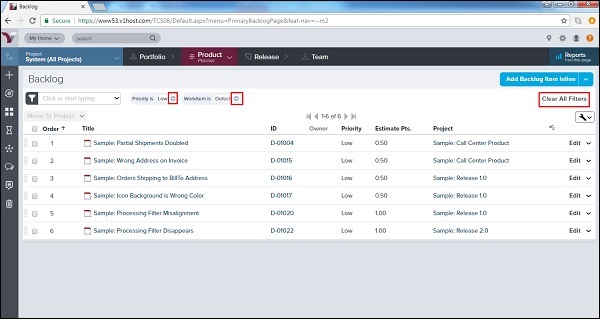VersionOne - Filter
Filter werden verwendet, um die Liste der auf einer Seite angezeigten Elemente einzugrenzen oder zu erweitern. Es hilft, sich auf wichtige Dinge zu konzentrieren.
Der Filter ist auf jeder Seite und jedem Abschnitt auf der linken Seite verfügbar, wie im folgenden Screenshot gezeigt -

Filterspezifikationen
Filter bieten eine Vielzahl von Optionen und Funktionen. Ein Benutzer kann die Filter gemäß seinen Anforderungen verwenden. Beachten Sie, dass im Folgenden einige wichtige Merkmale von Filtern aufgeführt sind:
Wählen Sie mehrere Filter gleichzeitig aus.
Fügen Sie für jedes Feld mehrere Werte hinzu.
Filtern Sie nach mehr als einem Eigentümer, Team oder einer Priorität.
Kontrollkästchen, Daten und Zahlen filtern.
Verwenden Sie WENIGER ALS und GRÖSSER ALS.
Verwenden Sie VOR und NACH IS zusätzlich zu IS.
Drücken Sie die Eingabetaste, während Sie in das Feld Unterstützte Filter suchen eingeben.
Verwenden Sie die Tastenkombination STRG + UMSCHALT + F, um die Filteroptionen aufzurufen.
Verwendung des Filters
Die Verwendung von Filtern hilft, die gewünschten Daten auf die Seite zu bringen und die unerwünschten Daten aus der Benutzerperspektive zu entfernen. Die folgenden Schritte zeigen, wie ein Benutzer die Filterfunktionalität nutzen kann:
Klicken Sie auf die Dropdown-Liste Filter, in der alle verfügbaren Optionen angezeigt werden.
Ein Benutzer kann jeweils eine der Optionen auswählen.
Wenn Unteroptionen verfügbar sind, kann ein Benutzer diese ebenfalls auswählen. Beispiel: Status → Zukunft, In Bearbeitung, Fertig, Akzeptiert.
Priorität → Nicht zugewiesen, Niedrig, Mittel, Hoch; Ebenso Team, Workitem, Rollup-Kategorie, Sprint usw.
Klicken Sie nach der Auswahl auf Übernehmen (falls eine Unteroption vorhanden ist). Andernfalls wird der Filter direkt angewendet, sobald er aus der Dropdown-Liste ausgewählt wurde (siehe unten).
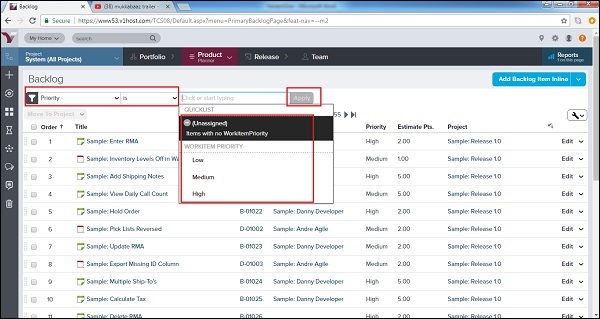
Nach der Auswahl kann ein Benutzer die ausgewählten Filter auf der rechten Seite des Filters sehen, wie unten gezeigt -
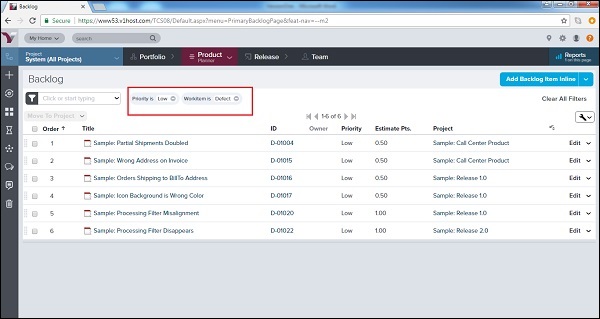
Filter löschen
Nach der Anwendung muss auch ein Filter gelöscht werden. Dies erleichtert dem nächsten Benutzer das nächste Mal das Abrufen der Details. Im Allgemeinen ermöglicht ein klarer Filter die Anzeige aller Details auf der Seite.
So löschen Sie einen einzelnen Filter -
Klicken Sie auf das Symbol '-' neben dem Namen des Filters.
Stellen Sie die Standardeinstellungen wieder her, um die angewendeten Filter zu entfernen.
Klicken Sie oben rechts auf der Seite auf Alle Filter löschen.
Der folgende Screenshot zeigt, wie Sie die Filter löschen -